將以我使用中的外掛作為介紹的外掛,而類似功能的外掛也不止這一支,這邊不會提供他們之間的比較或說明為什麼我要選者之一外掛使用啦!
只是很單純的分享我是使用上的一些設定方式。
我目前使用的 SEO 輔助外掛就是 All in One SEO Pack,雖然他不是目前 WordPress.org 的外掛目錄當中最多人使用的 SEO 輔助外掛。並且他的免費版就已經符合我的需求,所以開心使用中。
在開始介紹說明之前,還有一件事情要說清楚講明白。
在網站經營與 SEO 這件事情上,我是屬於放任其自行發展,成效是好是壞並不太在意的人。只在乎該有的資料都有正確的提供出來就好,所以並不保證我提供的設定方式是好的,但至少是一個不會出錯的方式。
隨手附上 Google Search Console 最近12個月的成效數據,就可以看出來整體的成效並不是很好。
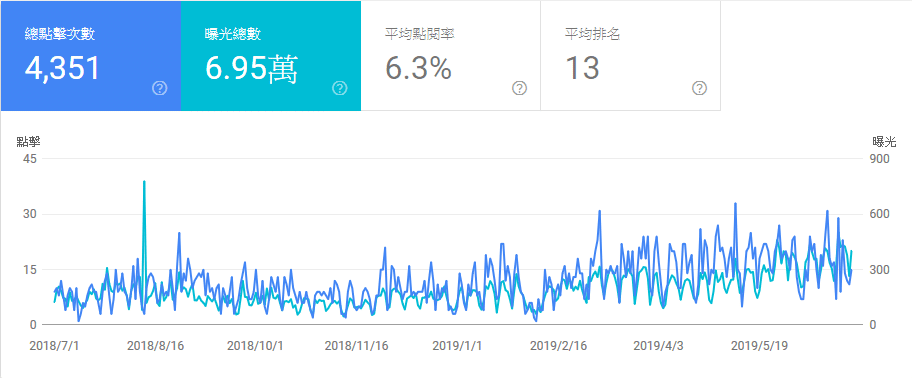
不說廢話,進入主題。
在下載安裝並啟用後,你應該會在後台的的選單當中看到【 All in One SEO 】的項目,首先到【 功能管理 】的項目中啟用接下來需要使用到的功能,分別為【 XML Sitemap 】、【 社交網路中繼資料 】這兩個項目。
接下來的調整項目,是以外掛的預設值為基礎,說明我有調整與預設值不同的項目而已。
一般設定
- 勾選【 為標準網址移除分頁代稱 】
- 顯示設定中【 為自訂內容類型顯示 SEO 欄位名稱 】的所有項目取消打勾。
- 不進行索引設定中,勾選【 日期 】、【 作者 】、【 搜尋頁面 】、【 404 頁面 】這幾個項目的不索引,同時打勾【 不前往已分頁的頁面及文章 】
- 在進階設定當中勾選【 將附件重新導向至上層文章 】
XML Sitemap
- 【 內容類型 】的部分取消勾選【 媒體/附件 】
- 【 分類法 】的部部分取消勾選【 文章格式 】
社交網路中繼資料
- 勾選【 自動產生 Facebook 文章標籤 】
- 取消勾選【 在 Facebook 文章中將關鍵字引用為標籤 】
以上就是在使用上與預設值不一樣的地方。
而與網站管理員相關服務進行驗證設定的部分,我是利用 DNS 驗證的方式達成,如果不行就改用手動上傳驗證檔案的方式處理,所以並未使用外掛提供的功能。
Google Analytics 的部分則是另外利用 Google Tag Manager 的相關外掛去進行設定的。
另外,在撰寫文章的時候,有一些會遵守的習慣。
- 文章的【 網址代稱 】我不會使用中文。
只是因為用中文在其他地方貼網址的時候會出現一堆 % 看了覺得很醜而已。 - 【 分類 】只會選擇一個使用
- 【內容摘要】一定會填寫
- 除非文章內容只有很簡短的一兩行‧不然一定會使用【 繼續閱讀 】。
另外會控制在繼續閱讀前的文字不超過五行,主要是配合佈景主題的設計,太多行不好看。 - 不會針對每一篇文章去修改 SEO 的設定。
文章的最後,如果你想要直接跟我使用同樣的設定,也可以下載我的設定檔,然後匯入使用。